كيفية تحويل PDF إلى BMP بسهولة في عام 2022
كان مايكروسوفت الاول لتقديم تنسيق ملف BMP إلى السوق. يُعرف أيضًا باسم ملف الصورة النقطية أو الصورة النقطية المستقلة عن الجهاز أو الصورة النقطية ببساطة. يستخدم تنسيق الملف هذا لتخزين الصور الرقمية الملونة ثنائية الأبعاد في Microsoft Windows و OS / 2.
كثير من الناس يبحثون عن طرق تحويل ملفات PDF الخاصة بهم إلى BMP.
والسبب هو أنه عند تحويل ملفاتك إلى تنسيق BMP ، لا يحدث أي نوع من ضغط البيانات. نتيجة لهذا ، لا يتعين على المستخدم التنازل عن الجودة وهذا هو السبب أيضًا الذي يجعل الناس يفضلون أن تكون صورهم القابلة للطباعة بتنسيق BMP.
حتى بعد معرفة العديد من مزايا تنسيق BMP ، يقاوم الأشخاص تحويل ملفات PDF الخاصة بهم.
والسبب في ذلك هو عدم توفر المحولات المحتملة وارتفاع سعر المحولات المتاحة. لذلك سنذكر اليوم في هذه المقالة بعض الطرق التي ستتمكن من خلالها بسهولة من تحويل مستندات PDF الخاصة بك إلى تنسيق BMP مجانًا.
أوصى: كيفية إزالة العلامة المائية من ملف PDF
المحتويات
تحويل ملفات PDF إلى BMP باستخدام PDF Candy
باستخدام مستعرض الويب
يعد PDF Candy أداة عبر الإنترنت لتحويل ملفاتك من وإلى تنسيق PDF إلى تنسيق مختلف. أفضل شيء في PDF Candy هو أنه لا يتقاضى فلسًا واحدًا من مستخدميه مقابل خدمته. علاوة على ذلك ، فإن تحويل الملفات باستخدام PDF Candy يتم بسرعة. دعونا نتعلم كيف.
1. باستخدام المتصفح على سطح المكتب لديك ، قم بالوصول إلى الموقع الرسمي لقوات الدفاع الشعبي كاندي.
2. الآن انقر على + إضافة ملف (ملفات) الخيار وحدد ملف PDF من جهازك الذي تريد تحويله. كما ترى ، يمكنك أيضًا تحديد الملفات باستخدام Google Drive و Dropbox.
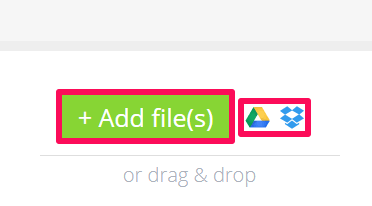
3. بعد تحديد الملفات المراد تحويلها ، انقر فوق تحويل قوات الدفاع الشعبي. يمكنك أيضًا تغيير جودة الملفات التي تريدها باستخدام امتداد جودة صورة الإخراج الخيار.
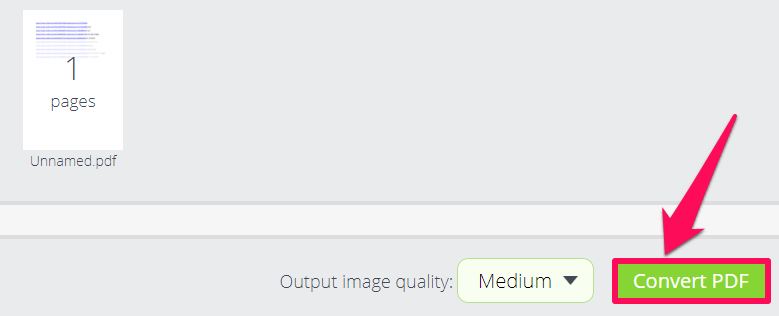
4. بمجرد اكتمال التحويل انقر فوق تحميل الملف لحفظ الملف المحول محليًا على جهازك.
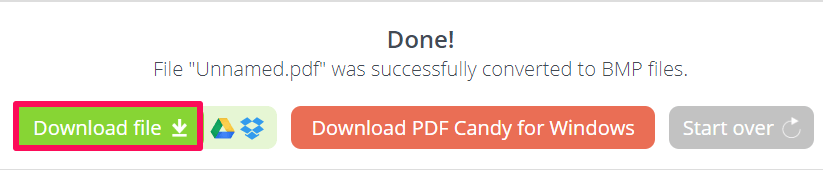
مع هذا ، يكتمل تحويل PDF إلى BMP دون أخذ الكثير من وقتك. هذا الموقع هو مركز لتحويلات PDF لأنه يدعم العديد من التحويلات الأخرى مثل BMP إلى PDF و JPG إلى PDF و PDF إلى Word وغير ذلك الكثير.
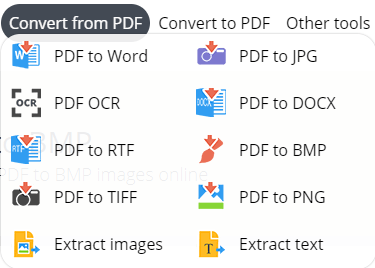
بخلاف سطح المكتب ، يعمل هذا الموقع جيدًا باستخدام متصفح الجوال أيضًا. لذلك يمكن اتباع نفس الإجراء من قبل الأشخاص الذين يفضلون الهاتف المحمول على سطح المكتب.
باستخدام تطبيق PDF Candy
إذا قمت بتحويل الملفات مرة واحدة في القمر الأزرق ، فإن استخدام الموقع يعد خيارًا مثاليًا. ولكن إذا كنت ستفعل ذلك بانتظام ، فلماذا لا تنتقل إلى تطبيق سطح المكتب لـ PDF Candy. باستخدام التطبيق ، لم تعد بحاجة إلى الاتصال بالإنترنت وسيكون التطبيق دائمًا في متناول اليد.
1. بادئ ذي بدء ، تنزيل تطبيق PDF Candy وتثبيته على سطح المكتب الخاص بك.
2. بعد تشغيل التطبيق ، حدد خيار التحويل من PDF إلى BMP.
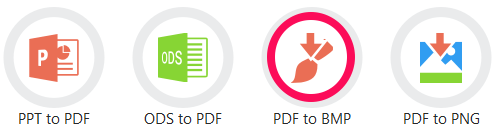
3. الآن حدد الملف من سطح المكتب الذي ترغب في تحويله.
4. بعد ذلك ، انقر فوق CONVERT خيار تحويل الملف بالتنسيق المطلوب. يمكنك أيضًا تغيير موقع الملف الذي سيتم حفظه باستخدام أيقونة القائمة المنسدلة.
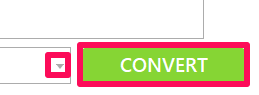
5. يتم تحويل الملف الخاص بك. اضغط على افتح المجلد لعرض الملف.
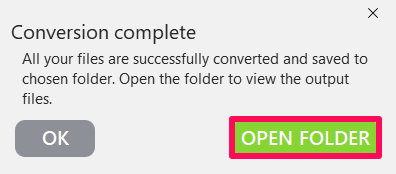
يمكنك أيضًا تغيير إعدادات التطبيق بالنقر فوق الإعدادات الخيار في أسفل اليسار. ضمن الإعدادات ، يمكنك تغيير لغة التطبيق وجودة الصورة وموقع الملف وما إلى ذلك.
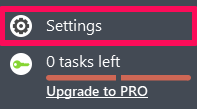
تحويل PDF إلى BMP باستخدام ملحق Convertio
يُظهر العديد من الأشخاص معارضتهم لاستخدام مواقع الإنترنت وتنزيل تطبيقات غير موثوق بها لإنجاز عملهم. مقاومتهم حقيقية بسبب احتمالية وجود فيروسات وبرامج ضارة أخرى مرتبطة بهم. علاوة على ذلك ، فإن خطر القرصنة يرعبهم أيضًا بغض النظر عن مدى موثوقية هذه المواقع وحقيقيتها. لذلك بالنسبة لأولئك الذين يفضلون الأمان على جميع الأشياء الأخرى ، فإليك امتداد chrome لكم جميعًا ، والذي يمكنك من خلاله تحويل ملفات PDF الخاصة بك إلى BMP.
1. باستخدام سوق Chrome الإلكتروني ، أضف ملف Convertio امتدادا لمتصفحك.
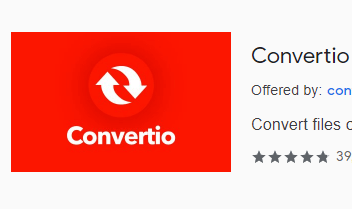
2. يمكنك رؤية الامتداد يتم إضافته في أعلى الجانب الأيمن من الشاشة. اضغط عليها واختر ملف محول الصور.
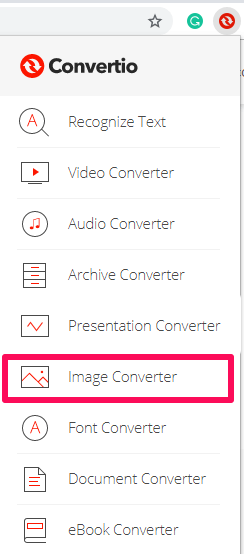
3. من الشاشة التالية التي تظهر ، حدد موقع ملفك. على سبيل المثال ، إذا تم حفظ ملف PDF الخاص بك محليًا على جهاز الكمبيوتر الخاص بك ، فانقر فوق أيقونة سطح المكتب وحدد الملف المطلوب. وبالمثل ، يمكنك تحديد رمز Dropbox أو خيار Drive أو النقر فوق رمز الارتباط إذا كان لديك رابط الملف الذي ترغب في تحويله.
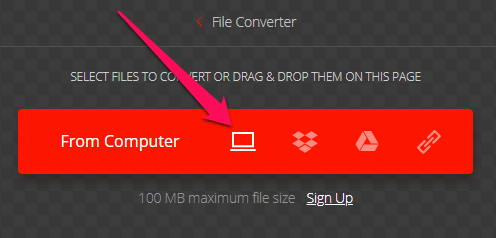
4. الآن حدد تنسيق BMP بالنقر فوق ملف رمز القائمة المنسدلة. يمكنك إضافة المزيد من الملفات للتحويل إذا كنت تريد ثم حدد ملف CONVERT الخيار.

5. أخيرًا ، انقر فوق تحميل لحفظ الملف على جهازك.
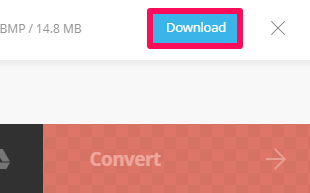
بنفس الطريقة ، يمكنك تحويل الملفات بتنسيقات أخرى لا حصر لها مع بعض الخطوات البسيطة فقط.
في المخص:
تنسيق BMP لا يحدث أي تشويه للجودة وهذا هو السبب في أن هذا التنسيق أكبر في الحجم من ملفات PDF. يُفضل أيضًا استخدام تنسيق BMP عندما تريد نسخ مطبوعات ملونة بألوان متموجة ونابضة بالحياة.
ومع ذلك ، إذا كنت تخطط لمشاركة المستند عبر الإنترنت ، فلا يوصى باستخدام تنسيق BMP نظرًا لحجمه الأكبر. علاوة على ذلك ، في هذه الحالة ، قد ترغب في ذلك ضغط مستند PDF الخاص بك لتقليل حجمها أكثر.
وإذا كنت بحاجة إلى استخدام ملف PDF الخاص بك في مستند Word ، فهو كذلك من السهل القيام بذلك بمجرد إدخاله في المستند.
إذا وجدت هذه المقالة تحتوي على بعض المساعدة ، فلا تتردد في مشاركتها مع أصدقائك. في حالة وجود أي استفسار ، أخبرنا بذلك في التعليقات.
أحدث المقالات